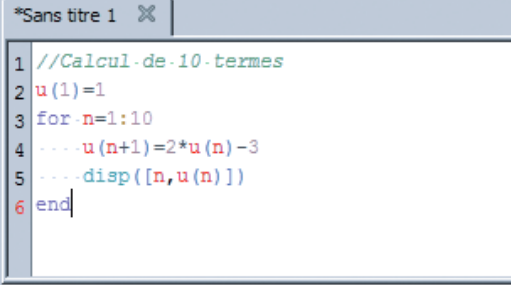Compétence : 

Compétence : 

Compétence : 

A-Module 27 : Mathématique et sciences : 5 points - difficulté : 2
SCILABDescriptionScilab est un logiciel open source gratuit de calcul numérique qui fournit un puissantenvironnement de développement pour les applications scientifiques et l’ingénierie. L’espace de travail utile dans Scilab est constitué de plusieurs fenêtres : - La console pour faire des calculs, - L’éditeur pour écrire des programmes, - Les fenêtres graphiques pour afficher des graphiques, - L’aide. Notez que vous pouvez également utilisé le logiciel freemat : sudo apt-get install freemat Tutoriel d'introduction au logiciel Freemat Tutoriel vidéo d'introduction au logiciel Freemat (anglais) Guide complet Freemat 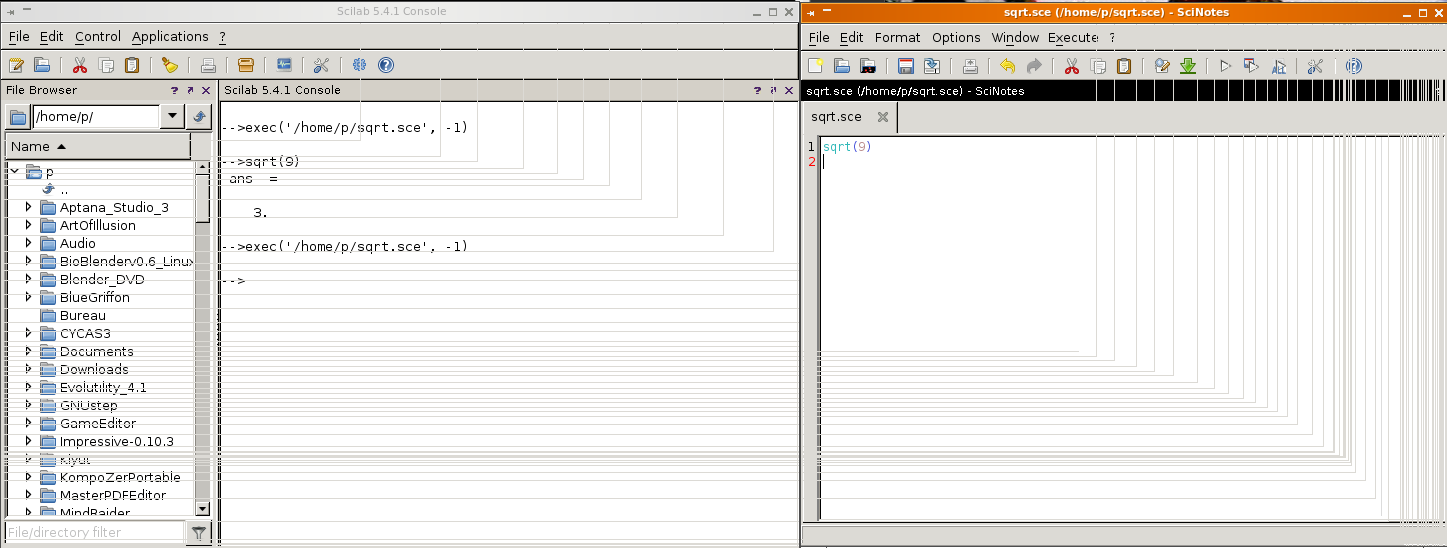
|